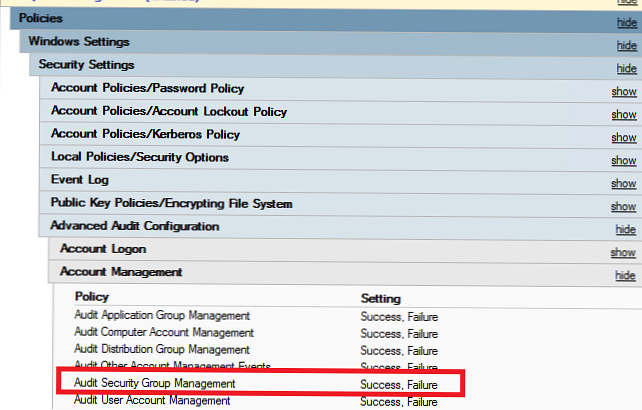Možnost - Odpri z, se prikaže, ko z desno miškino tipko kliknete datoteko katere koli vrste v operacijskem sistemu Windows 10. Možnost - Odpri z omogoča odpiranje datoteke v programu, ki za to vrsto datoteke ni privzeto nameščen, lahko pa ga uporabite tudi za namestitev kateri koli privzeti program za izbrano vrsto datoteke.
Možnost - Odprite datoteko, ki manjka v kontekstnem meniju v sistemu Windows 10
Odpri z - našli boste, ko z desno miškino tipko kliknite dokumente, slike, glasbene datoteke, video datoteke in katero koli drugo vrsto datotek. Toda občasno se Open with morda ne prikaže, ko z desno miškino tipko kliknete na datoteko v sistemu Windows 10. Skratka, možnost Open with se morda ne bo prikazala v kontekstnem meniju datoteke v sistemu Windows 10.

Praviloma možnost Open with izgine, ko je v registru poškodovan ali manjka ključ ContextMenuHandlers..
Možnost obnovitve - Odprite v sistemu Windows 10.
Opomba: Priporočamo, da ročno ustvarite točko za obnovitev sistema, preden začnete urejati register, tako da lahko računalnik obnovite na prejšnji datum, če gre kaj narobe, to verjetno ni verjetno, čeprav.
Metoda 1 od 2
Če registra ne poznate, sledite navodilom v metoda 2 spodaj.
1. korak: Odprite urejevalnik registra. To lahko storite tako, da vtipkate ukaz regedit v meniju Start ali v opravilni vrstici v iskalnem polju in nato pritisnite tipko Enter. Pritisnite gumb Da, ko vidite zahtevo za upravljanje uporabniškega računa.

2. korak: V urejevalniku registra pojdite na naslednji razdelek:
HKEY_CLASSES_ROOT \ * \ ShellEx \ ContextMenuHandlers

3. korak: Dvokliknite, da odprete razdelek. ContextMenuHandlers. In poiščite klic Odpri s če razdelek ne obstaja, z desno miškino tipko kliknite na ContextMenuHandlers, kliknite Ustvari. Vnesite ime za razdelek, Odpri s.

In če odsek Odpri s obstaja, izberite in na desni strani dvokliknite privzeto vrednost niza in spremenite vrednost podatkov, navedeno v naslednjem koraku.
4. korak: Za konec še dvakrat kliknite na Odpri s, na desni strani dvokliknite privzeto vrednost niza in spremenite vrednost podatkov v
09799AFB-AD67-11d1-ABCD-00C04FC30936

Zdaj lahko urednik registra zaprete. Možnost - Odpri s se prikaže, ko z desno miškino tipko kliknete katero koli datoteko v sistemu Windows 10.
Metoda 2 od 2
Če ročnega urejanja registra ne poznate, lahko preprosto odprete možnost Odpri z nekaj kliki.
1. korak: Kliknite tukaj, da prenesete datoteko z imenom Open_with.zip v računalnik.
2. korak: Izvlečete datoteko iz arhiva, prejemate Open_with.reg datoteka.

3. korak: Dvakrat kliknite na Open_with.reg datoteke, kliknite Da, in nato kliknite V redu.


Uspeli ste!